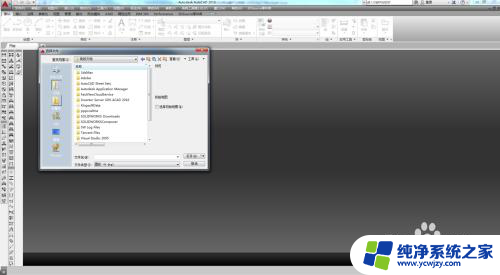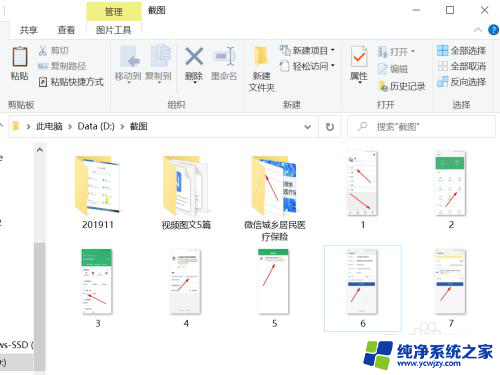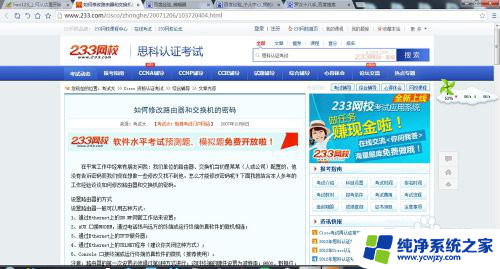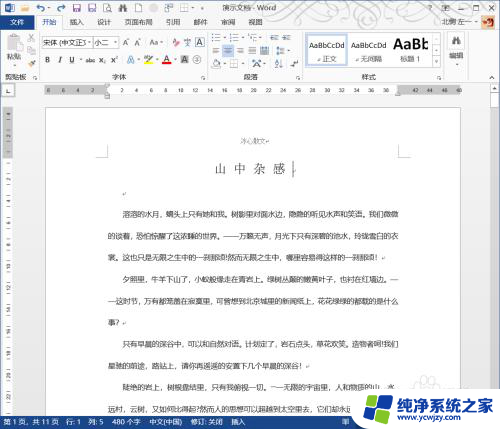图纸怎么转换pdf格式 CAD图纸如何转换成PDF格式
在现代工程设计中,CAD图纸是不可或缺的重要工具,与其他文件格式相比,CAD图纸的特殊性也给我们带来了一些转换和共享的挑战。针对这一问题,转换CAD图纸为PDF格式成为了一种常见的需求。PDF格式的优势在于可以保留图纸的完整性和可编辑性,同时方便快捷地与他人共享。如何将CAD图纸转换成PDF格式呢?本文将为大家介绍几种常见的转换方法,以便更好地满足我们在工程设计中的需求。
方法如下:
1.从AUTOCAD 2007开始内置了PDF的虚拟打印驱动:DWG TO PDF,如果你用更老的CAD版本。可以借用其他的CAD虚拟打印驱动,比如ACROBAT的PDF打印驱动。
通过打印输出PDF的操作很简单,就跟常规的打印操作一样,下面简单介绍一下。
打开图纸,单击打印按钮,打开打印对话框,在打印设备列表中选择DWG TO PDF 或其他PDF的虚拟打印驱动,如图所示。
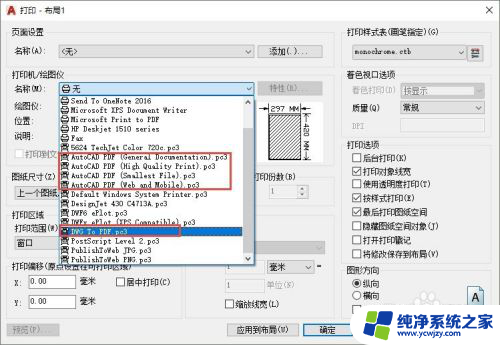
2.在CAD高版本中除了DWG TO PDF驱动外,还有多种针对不同需求的PDF打印驱动。这些PDF驱动只是预设的分辨率和尺寸不同,如果感兴趣你可以看看这些驱动的区别。
纸张大小、打印范围、比例、打印样式表的设置与普通打印机的操作完全一致。
只是再一些特殊的情况下我们需要单击“特性”按钮去定制PDF打印的一些特性,如图所示。
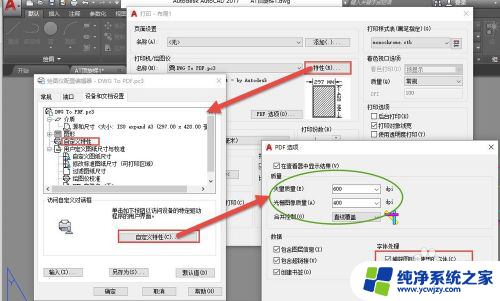
3.在PDF的自定义特性中,有两个参数比较重要。一是分辨率,这个分辨率分为两种,一种是矢量图形的数据,还有一种是光栅图像的分辨率。
如果文字使用了操作系统的字体,转换PDF时会保留字体,并且在PDF中还可以编辑这些文字。但如果使用的是CAD内部的SHX字体或在CAD里修改了宽高比的操作系统文字,PDF里不支持,只能将这些字体转换为几何图形。
但由于有些图纸文字样式里字体设置不支持中文,但多行文字自动转换成了宋体,这种情况在转换的时候就有可能出问题,文字会消失。遇到这种情况解决办法有两种:一是将文字样式修改成正确的字体;二就是在自定义特性对话框中取消勾选“捕获图形中使用的字体“后勾选”将所有文字转换成几何图形“
以上就是如何将图纸转换为PDF格式的全部内容,如果你遇到了同样的情况,请参考本文提供的方法进行处理,希望对大家有所帮助。